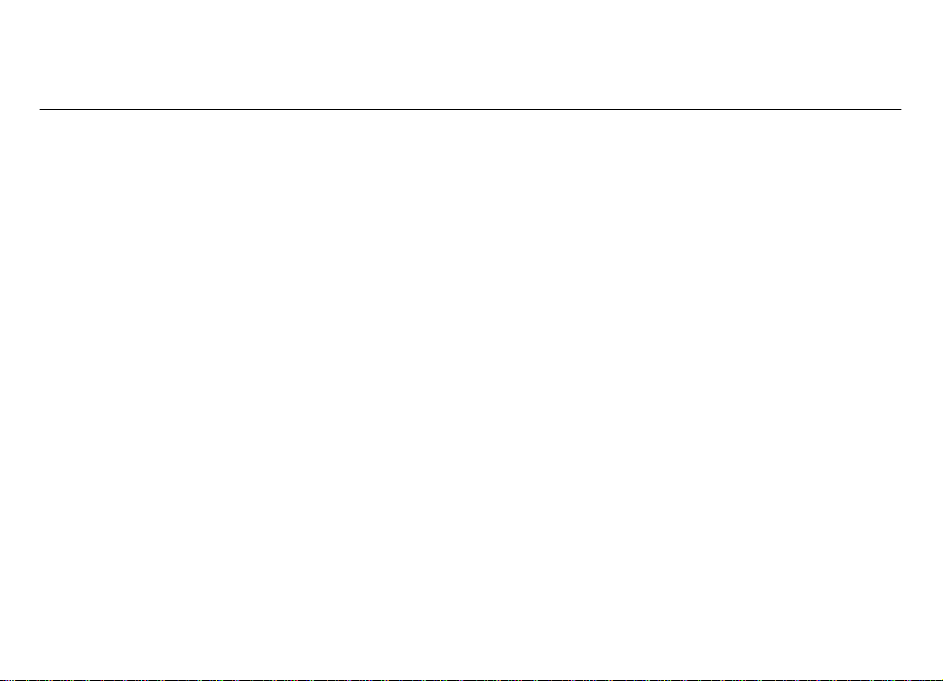
Uputstvo za korištenje
3. izdanje
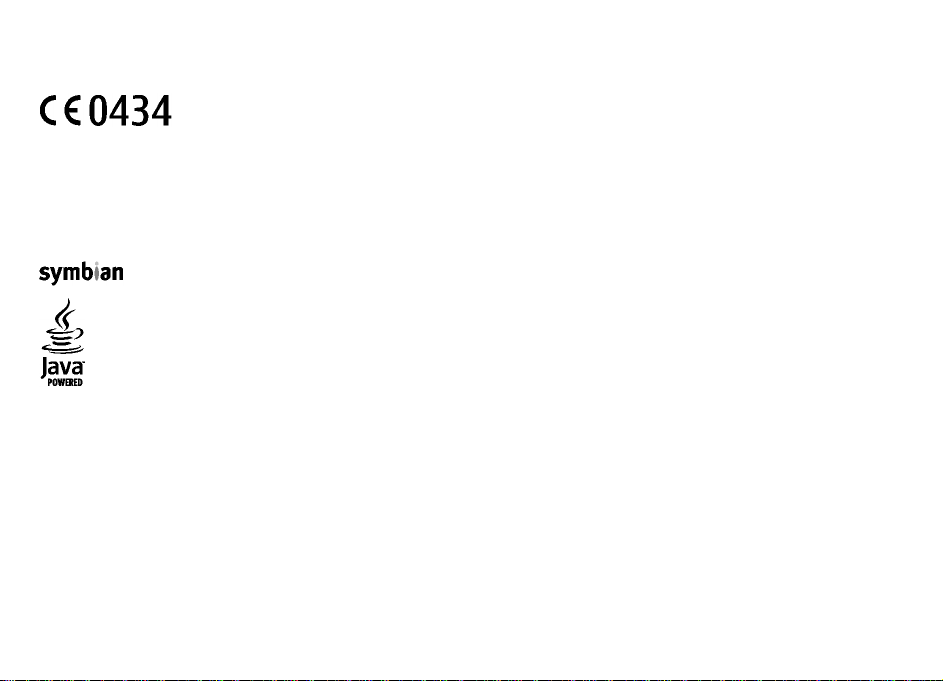
© 2009 Nokia. Sva prava zadržana.
IZJAVA O USKLAĐENOSTI
Ovim putem KORPORACIJA NOKIA izjavljuje da je RM-424 proizvod usklađen s osnovnim zahtjevima i drugim relevantnim odredbama Direktive
1999/5/EC. Primjerak izjave o usklađenosti proizvoda možete naći na adresi
znakovi ili registrovani zaštitni znakovi kompanije Nokia Corporation. Melodija Nokia je zvučni znak kompanije Nokia Corporation. Imena ostalih proizvoda i kompanija
spomenutih ovdje mogu biti zaštitni znakovi ili trgovačka imena njihovih dotičnih vlasnika
Logotipi Nokia, Nokia Connecting People, Noki a XpressMusic, Navi, Mail for Exchange, N-Gage, OVI i Nokia Original Enhancements su zaštitni
http://www.nokia.com/phones/declaration_of_conformity/.
Reproduciranje, prenos, distribucija ili pohranjivanje sadržaja ovog dokumenta ili nekog njegovog dijela, u bilo kojem obliku, nije dopušteno bez prethodnog pismenog
odobrenja kompanije Nokia. Nokia vodi politiku stalnog razvoja. Nokia zadržava pravo na izmjene i poboljšanja bilo kog od proizvoda opisanih u ovom dokumentu
bez prethodne obavijesti.
US Patent No 5818437 and other pending patents. T9 text input software Copyright © 1997-2009. Tegic Communications, Inc. All rights reserved.
This product includes software licensed from Symbian Software Ltd ©1998-2009. Symbian and Symbian OS are trademarks of Symbian Ltd.
Java and all Java-based marks are trademarks or registered trademarks of Sun Microsystems, Inc.
Portions of the Nokia Maps software are ©1996-2009 The FreeType Project. All rights reserved.
Ovaj je proizvod licenciran preko licence MPEG-4 Visual Patent Portfolio License (i) za osobnu i nekomercijalnu upotrebu vezanu za podatke koje je korisnik, u osobne
i nekomercijalne svrhe, kodirao u skladu s vizuelnim standardom MPEG-4 te (ii) za upotrebu vezanu za MPEG-4 video koji pruža licencirani pružalac video materijala.
Ovime se ne daje, niti se može podrazumijevati licencno pravo za bilo koju drugu vrstu upotrebe. Dodatne informacije, uključujući i one uvezi s promotivnom, internom
i komercijalnom upotrebom, mogu se dobiti od MPEG LA, LLC. Pogledati http://www.mpegla.com.
KOLIKO JE TO U OKVIRIMA VAŽEĆIH ZAKONA, KORPORACIJA NOKIA ILI NJENI DAVAOCI LICENCE NI U KOM SLUČAJU NEĆE BITI ODGOVORNI ZA BI LO KAKAV GUBITAK PODATAKA ILI
PRIHODA ILI NEKU POSEBNU, SLUČAJNU, POSLJEDIČNU ILI INDIREKTNU ŠTETU, MA KAKO DA JE PROUZROKOVANA.
SADRŽAJI OVOG DOKUMENTA DATI S U "TAKVI KAKVI JESU". I OSIM AKO TO NE NALAŽE PRIMJENJIV I ZAKON, NE DAJU SE NIKAKVE GARANCIJE, BILO IZRIČITE IL I PODRAZUMIJEVANE,
UKLJUČUJUĆI, ALI NE OGRANIČAVAJUĆI SE NA NJIH, I PODRAZUMIJEVANE GARANCIJE KOMERCIJALNE POGODNOSTI I POGODNOSTI ZA POSEBNU SVRHU, U ODNOSU NA TAČNOST,
POUZDANOST ILI SADRŽAJ OVO G DOKUMENTA. KORPORACIJA NOKIA ZADRŽAVA PRAVO NA IZMJENU ILI POVLAČENJE OVOG DOKUMENTA U BILO KOM TRENUTKU I BEZ PRETHODNE
OBAVIJESTI.
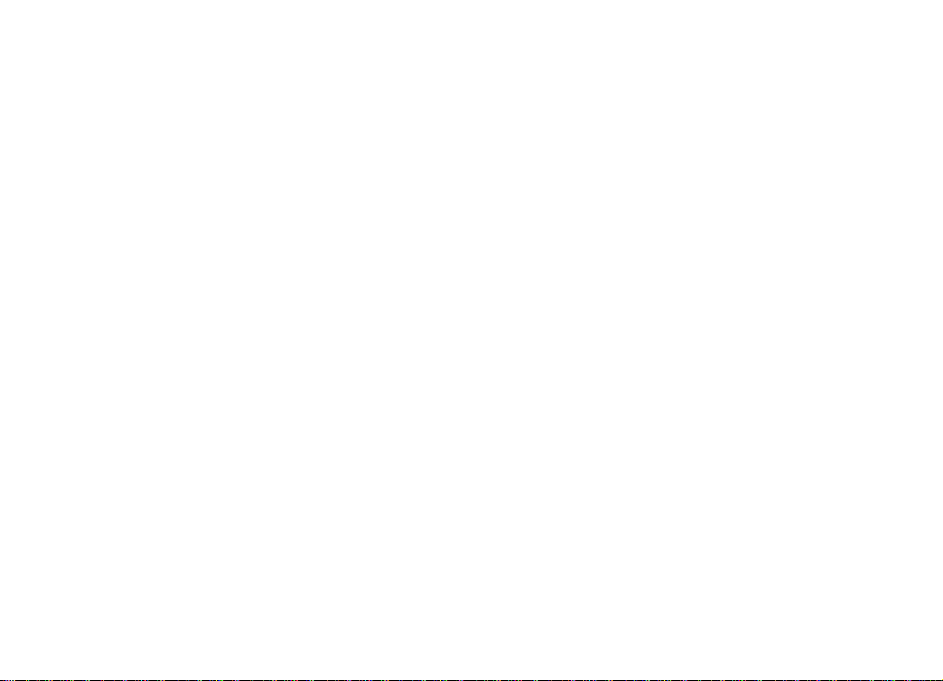
Zakonom je zabranjen reverzni inženjering softvera u uređaju. U mjeri u kojoj ovo uputstvo za korisnika sadrži ograničenja reprezentacija, garancija, štete i odgovornosti
korporacije Nokia, ta ograničenja također važe i za reprezentacije, garancije, štete i odgovornosti davaoca licenci korporacije Nokia.
Raspoloživost određenih proizvoda i aplikacija, kao i usluga za ove proizvode, može varirati u zavisnosti od područja. Obratite se lokalnom prodavaču Nokia proizvoda
za detalje i dostupnost jezičkih opcija. Ovaj uređaj može sadržati robne proizvode, tehnologije ili softver koji podležu zakonima i propisima za izvoz iz SAD i drugih
zemalja. Zabranjeno je preusmjeravanje distribucije proizvoda koje nije u skladu sa zakonom.
OBAVIJEST FCC/INDUSTRY CANADA
Vaš uređaj može prouzrokovati TV ili radio smetnje (na primjer, kada se telefon koristi u neposrednoj blizini prijemnih uređaja). FCC ili Industry Canada mogu od vas
zahtijevati prestanak korištenja telefona ukoliko se te smetnje ne mogu eliminisati. Ukoliko vam je potrebna pomoć, obratite se svom lokalnom servisu. Ovaj uređaj
je u skladu s dijelom 15 FCC propisa. Korištenje je uslovljeno slijedećim uvjetima: (1) Ovaj uređaj ne smije prouzrokovati štetne smetnje, i (2) ovaj uređaj mora prihvatati
sve primljene smetnje, uključujući i smetnje koje mogu prouzrokovati neželjene postupke. Sve promjene ili modifikacije koje Nokia nije izričito odobrila mogu poništiti
korisnikovo pravo korištenja ove opreme.
Neke operacije i funkcije ovise o SIM kartici i/ili mreži, MMS usluzi ili kompatibilnosti uređaja i podržanih formata za sadržaj. Neke usluge podliježu zasebnom tarifiranju.
Vaš uređaj može imati unaprijed instalirane oznake i linkove ka Internetskim stranama nezavisnih proizvođača. Preko svog uređaja možete pristupiti i drugim
Internetskim stranama nezavisnih proizvođača. Strane nezavisnih proizvođača nisu povezane sa korporacijom Nokia i Nokia ne prihvata niti preuzima odgovornost za
njih. Ako izaberete pristup takvim stranama, treba voditi računa o sigurnosti i sadržaju.
/3. izdanje BS
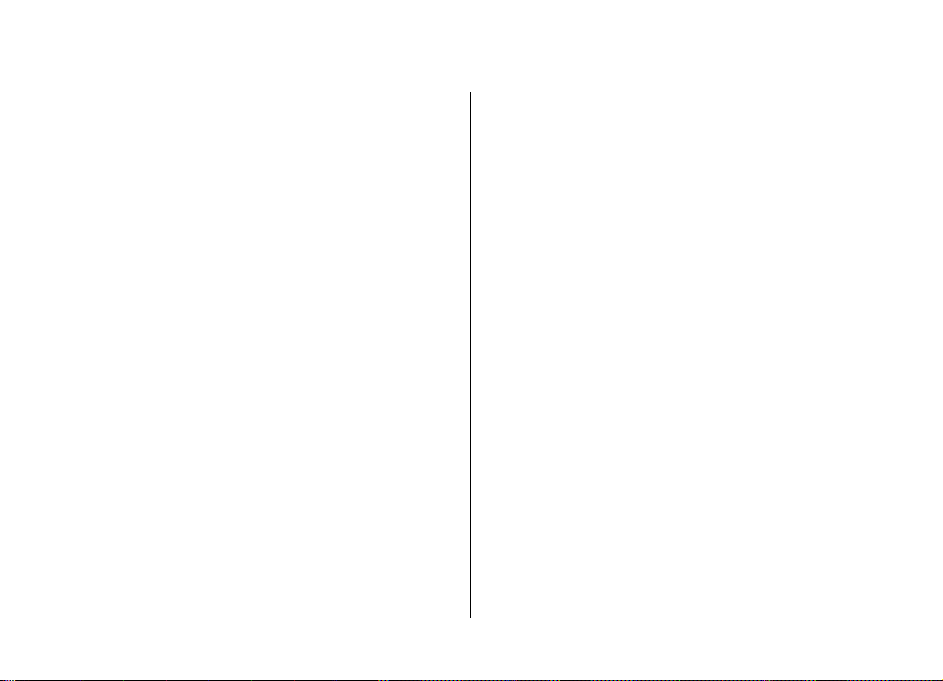
Sadržaj
Sigurnost..............................................................7
O vašem uređaju........................................................................7
Mrežne usluge............................................................................8
1. Početak rada....................................................9
Umetnite SIM karticu i bateriju................................................9
Umetanje memorijske kartice..................................................9
Uklanjanje memorijske kartice..............................................10
Punjenje baterije.....................................................................10
Uključivanje i isključivanje uređaja.......................................11
Lokacije antena........................................................................11
Konfiguracijska podešavanja.................................................11
Čarobnjak za podešavanje......................................................12
Podešavanje uređaja...............................................................12
2. Vaš uređaj.......................................................13
TiPopke i dijelovi
četn
i ekran...........................................................................14
Profil za rad van mreže...........................................................14
Ekranske oznake......................................................................14
Štednja energije.......................................................................16
Meni..........................................................................................16
Kontrola jačine zvuka..............................................................16
Zaključavanje tipkovnice (sigurnosno zaključavanje).........17
Pristupni kodovi.......................................................................17
Daljinsko zaključavanje...........................................................17
Instalacije.................................................................................17
Priključivanje kompatibilnih slušalica sa mikrofonom........18
......................................................................8 Uredske aplikacije
..........................................................................12
Priključivanje USB podatkovnog kabla..................................18
Traka.........................................................................................18
3. Podrška..........................................................19
Pomoć u uređaju.....................................................................19
My Nokia...................................................................................19
Nokia podrška i kontaktne informacije.................................20
Ažuriranja softvera..................................................................20
Ažuriranje softvera bežičnim putem.....................................20
4. Funkcije vezane za pozive..............................21
Govorni pozivi..........................................................................21
Aktivna redukcija šuma...........................................................23
Video pozivi..............................................................................24
Podešavanja za pozive............................................................24
Dijeljenje video sadržaja.........................................................26
5. Muzika............................................................27
Muzički plejer...........................................................................28
FM radio....................................................................................29
6. Pozicioniranje................................................30
O GPS sistemu...........................................................................29
GPS sa pomoćnim serverom (A-GPS)......................................30
Karte..........................................................................................31
Ključne lokacije .......................................................................31
GPS podaci................................................................................32
7. Pisanje teksta.................................................33
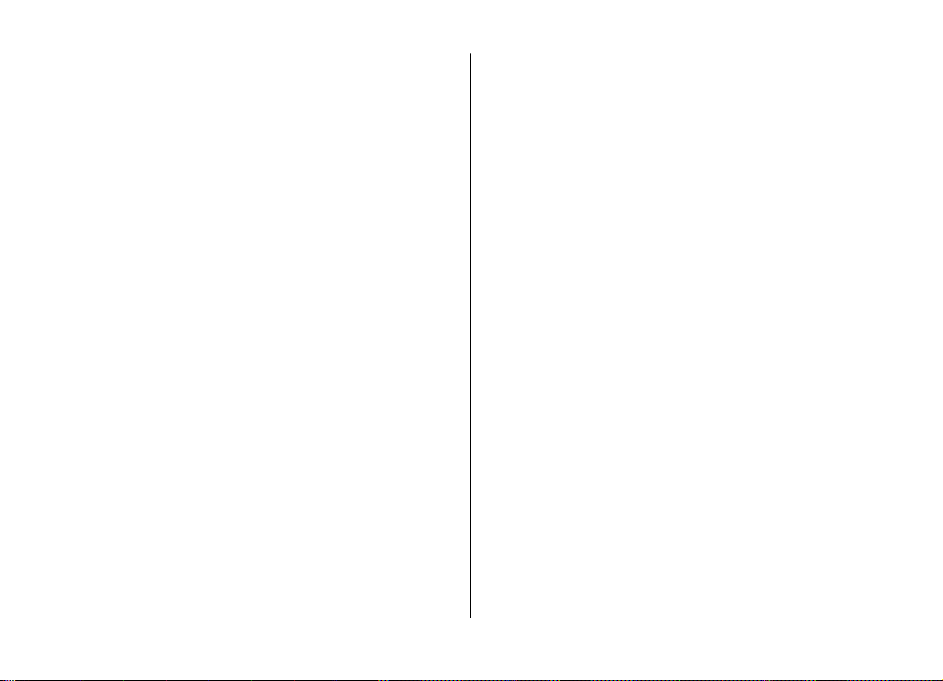
Standardni unos teksta...........................................................33
Prediktivni unos teksta...........................................................33
Promjena jezika pisanja..........................................................34
Kopiranje i brisanje teksta......................................................34
8.
Razmjena poruka...........................................34
Glavni prikaz za razmjenu poruka
Pisanje teksta...........................................................................35
Pisanje i slanje poruka............................................................37
Ulazni pretinac za razmjenu poruka
Čitač poruka.......................................
Pretinac.....................................................................................39
Mail for Exchange.....................................................................41
Nokia razmjenjivanje poruka.................................................41
Prikaz poruka na SIM kartici...................................................42
Podešavanja za razmjenu poruka..........................................42
.........................................34
......................................38
......................................39
9. Imenik............................................................46
Upravljanje imenima i brojevima..........................................46
Čuvanje i uređivanje imena i brojeva....................................47
Tonovi zvona, slike i tekst poziva za kontakte.....................47
Kopiranje kontakata................................................................47
10. Galerija.........................................................48
O fotografijama........................................................................48
O programu Video & TV...........................................................48
11. Fotoaparat....................................................49
Snimanje slika..........................................................................49
Mod panoramskog snimanja..................................................49
Snimanje video isječaka.........................................................50
Sadržaj
12. Internet........................................................50
Web preglednik ......................................................................50
Ovi muzika................................................................................55
Online dijeljenje.......................................................................56
Nokia Video Centre..................................................................57
Nokia Podcasting.....................................................................58
Pretraživanje............................................................................61
13. Ovi usluge.....................................................61
O Ovi uslugama........................................................................61
O usluzi Ovi prodavaonica......................................................62
O usluzi Ovi kontakti...............................................................62
O Ovi datotekama....................................................................62
14. Prilagođavanje.............................................63
Teme.........................................................................................63
Profili .......................................................................................64
Podešavanja za senzor............................................................64
15. Upravljanje vrijemenom..............................64
Budilnik.....................................................................................65
Podešavanje sata.....................................................................65
16. Uredski programi.........................................65
PDF čitač...................................................................................65
Rječnik......................................................................................65
O programskom paketu Quickoffice......................................66
Konvertor jedinica...................................................................66
Kalkulator.................................................................................67
Aktivne bilješke .......................................................................67
Bilješke......................................................................................68
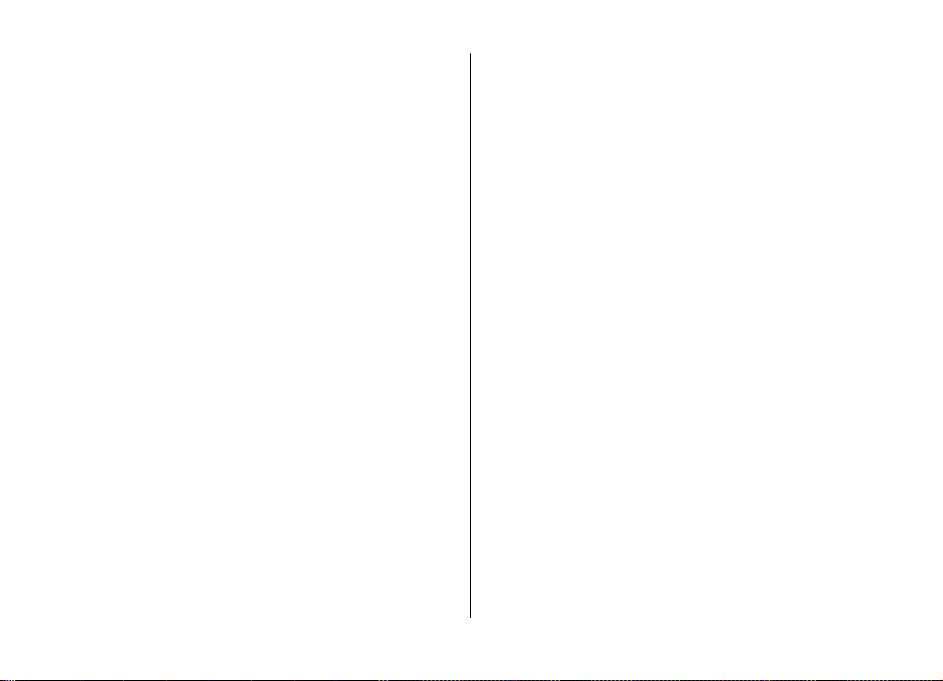
Sadržaj
Program Zip manager.............................................................68
17.
Podešavanja.................................................68
Podešavanja za programe
Sigurnost uređaja i SIM kartice..............................................68
Zajednička podešavanja za pribor.........................................69
Govor.........................................................................................69
Vraćanje originalnih podešavanja.........................................70
......................................................68
18. Upravljanje podacima..................................70
Instaliranje i uklanjanje programa........................................70
Upravitelj datotekama............................................................71
Upravitelj uređajima...............................................................72
Ažuriranje softvera pomoću računara...................................73
O licencama..............................................................................74
19. Povezivanje..................................................74
Prijenos sadržaja sa drugog uređaja.....................................74
PC veze......................................................................................75
Bluetooth..................................................................................75
Podatkovni kabl.......................................................................78
Sinhronizacija..........................................................................78
Ovi sinhronizacija....................................................................79
O virtualnoj privatnoj mreži...................................................79
20. Savjeti za zaštitu okoline.............................80
Ušteda energije........................................................................80
Recikliranje...............................................................................80
Ušteda papira...........................................................................80
Više informacija.......................................................................81
Pribor.................................................................82
Baterija...............................................................82
Informacije o bateriji i punjaču.............................................82
Smjernice za utvrđivanje autentičnosti Nokia baterija.......83
Čuvanje i održavanje..........................................84
Recikliranje...............................................................................84
Dodatne sigurnosne informacije.......................85
Mala djeca.................................................................................85
Radno okruženje......................................................................85
Medicinski uređaji...................................................................85
Vozila........................................................................................86
Potencijalno eksplozivne sredine..........................................86
Hitni pozivi...............................................................................87
Certifikat o specifičnoj brzini apsorpcije (SAR).....................87
Indeks................................................................89

Sigurnost
Pročitajte ove jednostavne smjernice. Njihovo nepoštovanje
može biti opasno ili nezakonito. Za više informacija pročitajte
cijelo uputstvo za korisnike.
BEZBJEDNO UKLJUČIVANJE
Ne uključujte ovaj uređaj ako je zabranjena
upotreba bežičnih telefona ili ako njihova
upotreba može prouzrokovati smetnje ili
opasnost.
SIGURNOST SAOBRAĆAJA PRIJE SVEGA
Pridržavajte se svih lokalnih zakona. Neka vam
ruke u toku vožnje uvijek budu slobodne za
upravljanje motornim vozilom. Vaša najveća briga
tijekom vožnje treba biti bezbjednost saobraćaja.
SMETNJE
Svi bežični uređaji mogu biti podložni smetnjama
koje mogu uticati na njihov rad.
ISKLJUČIVANJE UREĐAJA U ZONAMA
OGRANIČENJA
Pridržavajte se svih ograničenja. Isključite ovaj
uređaj u avionu, u blizini medicinske opreme,
goriva, kemikalija ili područjima gdje postoji rizik
od eksplozija.
OVLAŠTENI SERVISI
Samo kvalificirano osoblje može instalirati ili
popravljati ovaj proizvod.
© 2009 Nokia. Sva prava zadržana. 7
O vašem uređaju
Bežični uređaj opisan u ovom uputstvu odobren je za
upotrebu u (E)GSM mreže frekvencija 850, 900, 1800 i 1900 i
UMTS HSDPA mreže frekvencija 900/1900/2100 MHz . Obratite
se svom davatelju usluga za dodatne informacije o mrežama.
Vaš uređaj podržava nekoliko metoda povezivanja i kao i
računari, može biti izložen virusima i drugim štetnim
sadržajima. Budite obazrivi s porukama, zahtjevima za
povezivanje, pretraživanjem i preuzimanjem sadržaja.
Instalirajte i koristite usluge i softver samo iz pouzdanih
izvora koji nude odgovarajući stepen bezbjednosti i zaštite,
kao one koji imaju oznaku Symbian Signed ili one koji su
prošli Java Verified™ ispitivanje. Razmotrite instaliranje
antivirusnog i drugog bezbjednosnog softvera na uređaju i
svakom povezanom kompjuteru.
Vaš uređaj može imati unaprijed instalirane oznake i linkove
ka internetskim stranama nezavisnih proizvođača ili može
omogućavati pristup njihovim internetskim stranama. One
nisu povezane sa korporacijom Nokia i Nokia ne prihvata niti
DODATNA OPREMA I BATERIJE
Koristite samo odobrenu dodatnu opremu i
baterije. Ne priključujte nekompatibilne
proizvode.
OTPORNOST NA VODU
Vaš uređaj nije vodootporan. Pazite da ostane suh.
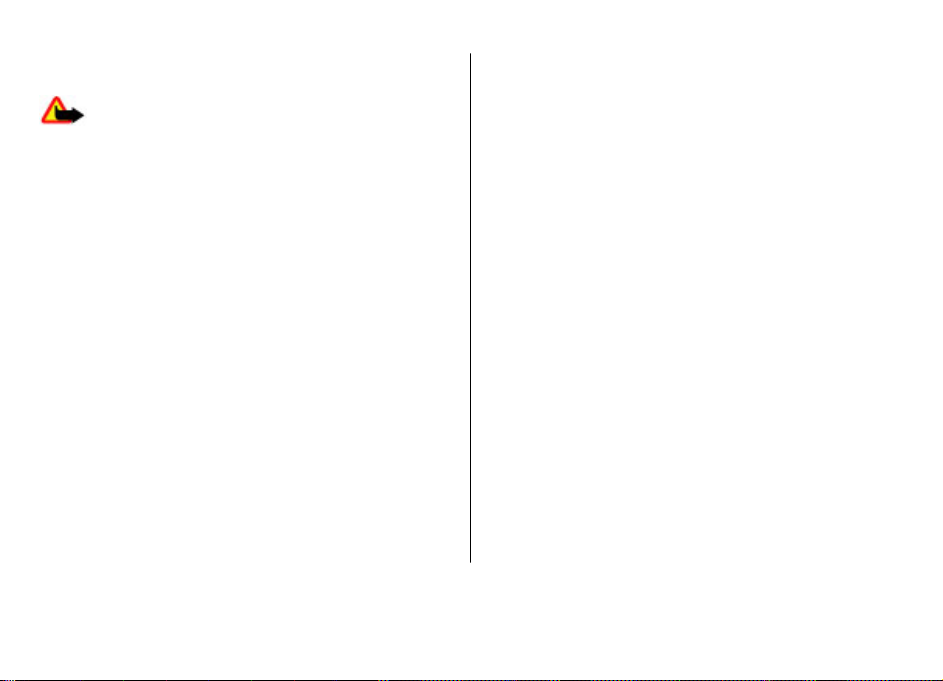
Sigurnost
preuzima odgovornost za njih. Ako pristupate takvim
stranama, vodite računa o sigurnosti i sadržaju.
(Microsoft Office 2000, XP i 2003). Nisu podržani svi formati
datoteka.
Upozorenje: Za korištenje bilo koje funkcije ovog
uređaja, osim budilnika, uređaj mora biti uključen. Ne
uključujte ovaj uređaj kada upotreba bežičnog uređaja može
prouzrokovati smetnje ili opasnost.
Pri korištenju ovog uređaja, pridržavajte se svih zakona i
poštujte lokalne običaje, privatnost i legitimna prava drugih,
uključujući i autorska prava. Pojedine slike, muzika i drugi
sadržaji ne mogu se kopirati, mijenjati ili prenositi jer su
zaštićeni autorskim pravima.
Ne zaboravite napraviti rezervne kopije ili voditi pisanu
evidenciju o svim važnim informacijama koje čuvate na
uređaju.
Prilikom povezivanja sa nekim drugim uređajem, pročitajte
detaljne sigurnosne informacije u njegovom uputstvu za
korisnike. Ne priključujte nekompatibilne proizvode.
Možda će slike u ovom priručniku izgledati drugačije od
prikazanih na ekranu vašeg uređaja.
Druge važne informacije o uređaju pogledajte u uputstvu za
korisnike.
Uredske aplikacije
Office aplikacije podržavaju standardne funkcionalne
mogućnosti programa Microsoft Word, PowerPoint i Excel
Mrežne usluge
Za korištenje ovog uređaja neophodna je usluga operatera
bežične telefonije. Neke funckije nisu dostupne na svim
mrežama; za uključivanje nekih funkcija može biti potreban
poseban dogovor sa operaterom kako biste ih mogli koristiti.
Korištenje mrežnih usluga obuhvata prijenos podataka.
Detalje o tarifama u domaćoj mreži i romingu u drugim
mrežama, provjerite kod vašeg operatera. Vaš operater može
vam dati informacije o tome koje tarife se primjenjuju. Neke
mreže mogu nametati ograničenja koja utiču na način na koji
možete koristiti neke funkcije ovog uređaja iziskujući mrežnu
podršku kao što je podrška za specifične tehnologije kao što
su WAP 2.0 protocoli (HTTP i SSL) koji rade na TCP/IP
protokolima, te znakovi karakteristični za pojedinačne jezike.
Vaš operater mobilne telefonije može zahtijevati da se neke
funkcije ovog uređaja onemoguće ili ne aktiviraju. U tom
slučaju, one se neće pojavljivati u izborniku uređaja. Vaš
uređaj može imati i prilagođene stavke kao što su nazivi
izbornika, redoslijed izbornika i ikone.
© 2009 Nokia. Sva prava zadržana. 8
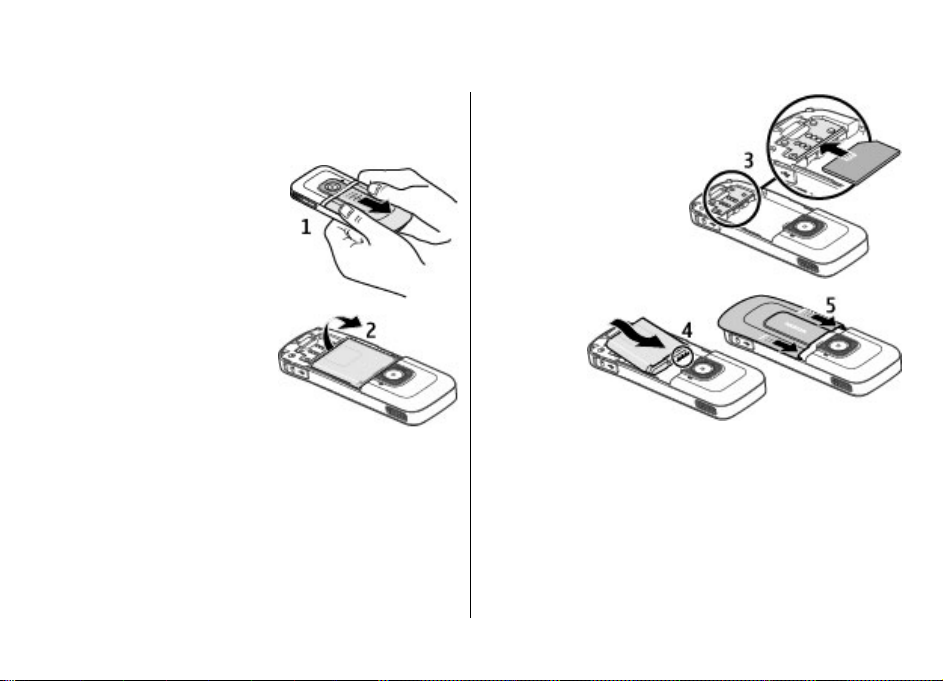
1. Početak rada
Umetnite SIM karticu i bateriju
USIM kartica je poboljšana verzija SIM kartice koju podržavaju
UMTS mobilni telefoni.
1. Za uklanjanje stražnjeg
poklopca uređaja pritisnite ga
prstima, gurnite da se otvori (1)
i podignite.
2. Za uklanjanje baterije podignite
njezin zadnji dio (2).
3. Gurnite SIM karticu u držač SIM
kartice (3).
Vodite računa da zlatno
obojena kontaktna
površina kartice bude
okrenuta nadolje, prema
uređaju, a odrezani ugao
prema utoru držača za
karticu.
4. Vratite bateriju na mjesto
(4).
5. Vratite stražnji poklopac
na mjesto
(5).
Umetanje memorijske kartice
Memorijska kartica je možda priložena uz uređaj i već
umetnuta.
1. Otvorite poklopac utora za memorijsku karticu (1).
© 2009 Nokia. Sva prava zadržana. 9
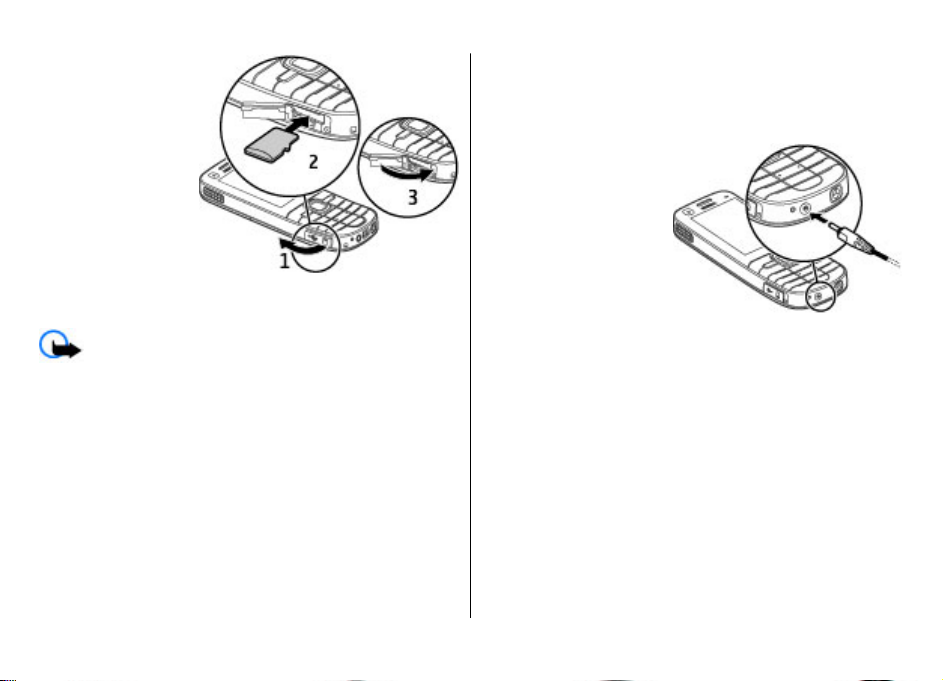
Početak rada
2. Stavite karticu u
utor tako da
kontaktna
površina bude
okrenuta prema
dolje (2).
3. Lagano gurnite
karticu tako da
sjedne na mjesto.
Zatvorite
poklopac utora
(3).
Uklanjanje memorijske kartice
Važno: Nemojte uklanjati memorijsku karticu u toku
rada kada se kartici pristupa. Na taj način mogu se oštetiti
memorijska kartica i uređaj, te uništiti podaci smješteni na
kartici.
1. Brzo pritisnite dugme za uklj./isklj. i odaberite Remove
memory card > Yes.
2. Otvorite poklopac utora za memorijsku karticu.
3. Lagano pritisnite memorijsku karticu da biste je otpustili.
4. Izvucite karticu i pritisnite OK.
5. Zatvorite poklopac utora.
Punjenje baterije
Vaša baterija je djelimično napunjena u tvornici. Ako uređaj
pokazuje da je baterija skoro prazna, učinite sljedeće:
1. Ukopčajte punjač u zidnu utičnicu.
2. Priključite punjač na
uređaj.
3. Kada uređaj pokaže da
je baterija potpuno
napunjena, iskopčajte
punjač iz uređaja, a
zatim iz zidne utičnice.
Bateriju možete puniti i
koristeći USB podatkovni
kabl povezan na
kompatibilni računar.
1. USB podatkovni kabl priključite na USB priključak
računara i na uređaj.
2. Kad se baterija potpuno napuni, iskopčajte USB
podatkovni kabl.
Efikasnost punjenja USB kablom je značajno promjenjiva. U
pojedinim slučajevima, može proći mnogo vremena prije
nego što punjenje započne i uređaj počne raditi. Vrijeme
punjenja baterije nije strogo određeno, a uređaj možete
koristiti tokom punjenja. Ako je baterija potpuno
ispražnjena, može proteći i nekoliko minuta prije nego što se
na ekranu pojavi oznaka punjenja, odnosno prije nego što
ćete moći upućivati pozive.
© 2009 Nokia. Sva prava zadržana. 10

Uključivanje i isključivanje uređaja
Za uključivanje i isključivanje
uređaja pritisnite i držite tipku
za uklj./isklj. Kratkim pritiskom
na ovu tipku završavate pozive
i izlazite iz programa.
Ako uređaj zatraži PIN kod,
unesite ga i odaberite OK.
Ako uređaj zatraži kod za
zaključavanje, unesite ga i
odaberite OK. Kod za
zaključavanje je tvornički
podešen na vrijednost 12345.
Za podešavanje vrijemenske
zone, vrijemena i datuma
odaberite državu u kojoj se
trenutno nalazite, a zatim unesite lokalno vrijeme i datum.
Lokacije antena
Vaš uređaj može imati unutarnje i vanjske antene.
Izbjegavajte nepotrebno dodirivanje antene dok antena
odašilje ili prima signal. Kontakt s antenom utiče na kvalitet
komunikacije i može dovesti do veće potrošnje energije i tako
skratiti radni vijek baterije.
Početak rada
Konfiguracijska podešavanja
Prije korištenja razmjene multimedijalnih poruka, e-mail
usluge, sinhronizacije, streaminga ili preglednika morate
imati odgovarajuća konfiguracijska podešavanja na svom
uređaju. Ovisno o SIM kartici koju koristite vaš uređaj može
automatski konfigurisati podešavanja za preglednik,
razmjenu multimedijalnih poruka i streaming prijenos. U
suprotnom, konfiguracijsko podešavanje možete izvršiti
pomoću programa Čarobnjak za podešavanje.
Konfiguracijska podešavanja ćete možda primiti u obliku
konfiguracijske poruke koju možete sačuvati na svom
uređaju. Za više informacija o dostupnosti obratite se svom
davaocu usluga ili najbližem ovlaštenom Nokia prodavcu.
Ako ste primili konfiguracijsku poruku, a podešavanja nisu
automatski sačuvana i aktivirana, na ekranu se prikazuje 1
new message. Za čuvanje podešavanja odaberite Show >
© 2009 Nokia. Sva prava zadržana. 11
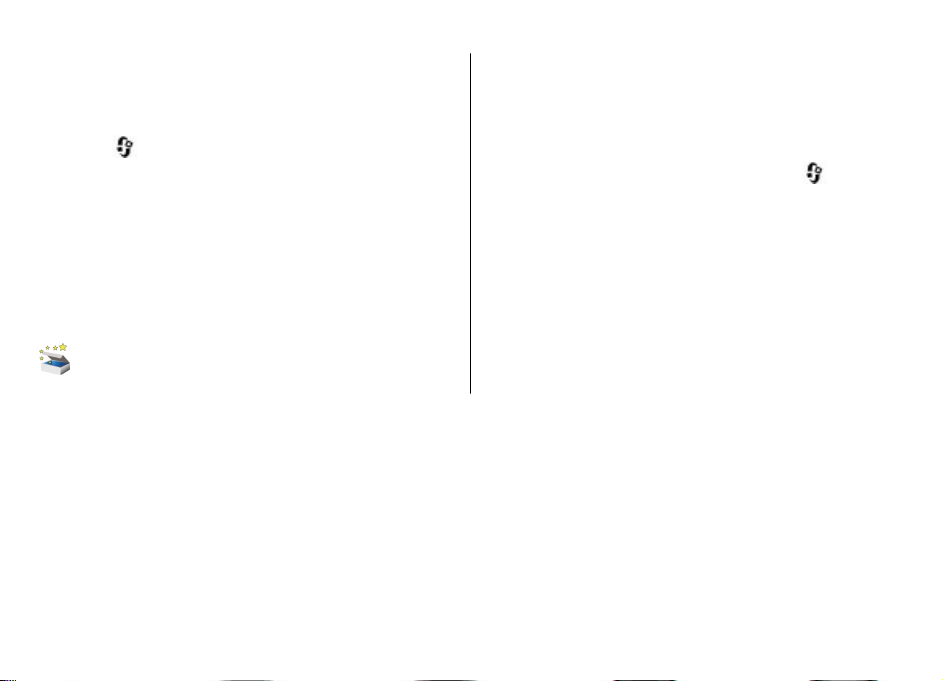
Početak rada
Options > Save. Možda će biti potrebno da unesete PIN kod
koji vam je dao davalac usluga.
Čarobnjak za podešavanje
Odaberite > Settings > Sett. wizard.
Program Čarobnjak za podešavanje implementira
konfiguracijska podešavanja uređaja vezana za operatora i
e-mail poruke ovisno o davaocu usluga. Moguće je
konfigurisati i ostala podešavanja.
Za korištenje ovih usluga možda će biti potrebno da
kontaktirate svog davaoca usluga radi aktiviranja
podatkovne veze ili drugih usluga.
Podešavanje uređaja
Koristeći program Dobrodošli možete odrediti
regionalna podešavanja, kao što je jezik uređaja. Takođe
možete prenositi podatke sa svog starog uređaja,
personalizirati svoj uređaj ili, na primjer, podesiti svoje email račune. Možete se i prijaviti na uslugu My Nokia kako
biste primali besplatne savjete, trikove i podršku za svoj
Nokia telefon. Bit će vam ponuđeno i aktiviranje Ovi usluga.
Program Dobrodošli se otvara prilikom prvog uključivanja
uređaja. Da biste ga otvorili kasnije, izaberite
Settings > Help > Phone setup.
Podešavanje povezivanja — Odaberite Settings wizard.
Prenošenje podataka sa kompatibilnog uređaja —
Odaberite Phone switch.
>
© 2009 Nokia. Sva prava zadržana. 12
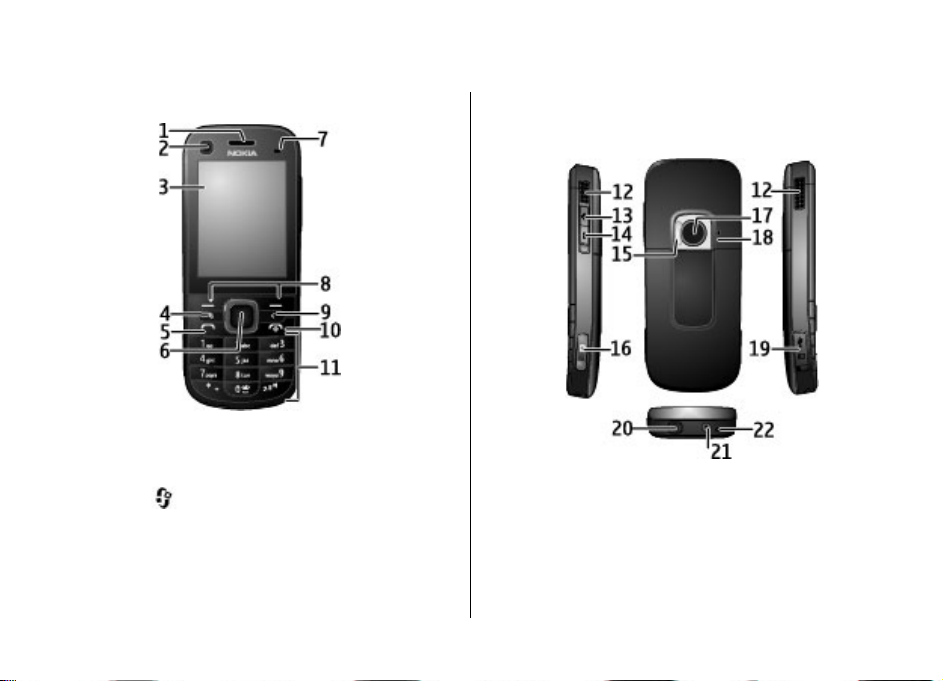
2. Vaš uređaj
Tipke i dijelovi
1 — Slušalica
2 — Dodatna leća fotoaparata
3 — Ekran
4 — Tipka Meni
5 — Tipka za poziv
6 — Navi™ tipka, u daljem tekstu tipka za pomicanje
7 — Senzor osvjetljenja
8 — Lijeva i desna izborna tipka
Vaš uređaj
9 — Tipka Izbriši C
10 — Tipka za kraj/tipka za uklj./isklj.
11 — Brojčane tipke
12 — Stereo zvučnici
13 — Tipka za povećavanje jačine zvuka
14 — Tipka za smanjivanje jačine zvuka
15 — Blic fotoaparata
16 — Tipka za snimanje
17 — Glavna leća fotoaparata
© 2009 Nokia. Sva prava zadržana. 13

Vaš uređaj
18 — Sekundarni mikrofon za aktivnu redukciju šuma
19 — Mikro USB priključak i utor za SD memorijsku karticu
20 — Nokia AV priključak
21 — Priključak za punjač
22 — Mikrofon
Početni ekran
Kada uključite uređaj koji je registrovan na mreži, pokrenut
će se u modu početnog ekrana, spreman za korištenje.
Za otvaranje liste brojeva koji su birani u posljednje vrijeme
pritisnite tipku za poziv.
Za pozivanje svoje glasovne pošte pritisnite i držite 1.
Za korištenje govornih komandi ili govornog biranja
pritisnite i držite desnu izbornu tipku.
Za promjenu profila brzo pritisnite dugme za uklj./isklj. i
izaberite profil.
Za otvaranje veze sa Webom pritisnite i držite
Za izmjenu po
Settings i i
neku od sljedećih opcija:
● Standby theme — za odabir teme početnog ekrana;
● Shortcuts — za dodavanje prečica do programa ili
događaja ili, ovisno o odabranoj temi početnog ekrana,
dodjelu prečica tipki za pomicanje;
● Power saver time-out — za podešavanje perioda
neaktivnosti nakon kojeg se aktivira štednja energije;
četnog ekrana izaberite
General Personalisation Standby mode
> >
0.
> Settings >
● Light time-out — za podešavanje perioda neaktivnosti
nakon kojeg se ekran zatamnjuje.
Profil za rad van mreže
Važno: Kada je aktivan profil van mreže, ne možete
upućivati ili primati pozive, niti koristiti druge funkcije koje
zahtijevaju mrežno pokrivanje. Mogu se pozivati zvanični
brojevi službi za hitne slučajeve koji su programirani u
uređaju. Da biste mogli pozivati, prvo morate aktivirati rad
telefona promjenom profila. Ako je uređaj zaključan, unesite
kod za zaključavanje.
Za brzo aktiviranje profila za rad van mreže brzo pritisnite
tipku za uklj./isklj. i izaberite Offline.
Za prebacivanje na drugi profil brzo pritisnite tipku za uklj./
isklj. i izaberite profil.
Kada je aktivan profil za rad van mreže, sve veze koje koriste
radio frekvencije se zatvaraju. Međutim, uređaj možete
koristiti i bez SIM kartice kako biste slušali radio ili muziku.
Ne zaboravite isključiti svoj uređaj na mjestima gdje je
upotreba bežičnih telefona zabranjena.
Ekranske oznake
Uređaj se koristi u UMTS ili GSM mreži (mrežna
usluga). Štapić uz ikonu pokazuje jačinu mrežnog
signala na vašoj trenutnoj lokaciji. Što je štapić duži,
signal je jači.
© 2009 Nokia. Sva prava zadržana. 14
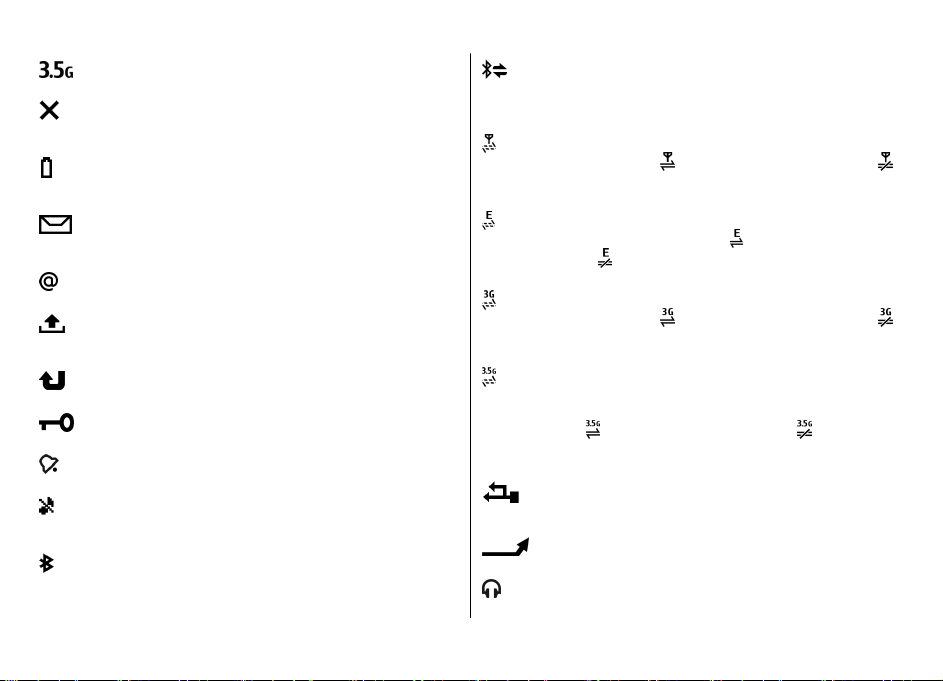
U UMTS mreži aktiviran je HSDPA (mrežna usluga).
Uređaj koristi profil za rad van mreže i nije povezan
na mobilnu mrežu.
Nivo napunjenosti baterije. Što je štapić duži,
baterija je punija.
Vaš uređaj
Uspostavljena je Bluetooth veza. Treperenje oznake
pokazuje da se vaš uređaj pokušava povezati sa
nekim drugim uređajem.
Dostupna je veza za GPRS paketni prijenos podataka
(mrežna usluga).
pokazuje da je veza na
pokazuje da je veza aktivna.
čekanju.
Imate nepročitanih poruka u mapi Ulazne poruke
programa za razmjenu poruka.
Dostupna je veza za EGPRS paketni prijenos
podataka (mrežna usluga
akt
pokazuje da je veza na čekanju.
ivna.
). pokazuje da je veza
Primili ste novu e-mail poruku u udaljeni pretinac.
ij
enos podataka
Imate poruka spremnih za slanje u mapi Odlazne
poruke programa za razmjenu poruka.
Imate propuštenih poziva.
Tipke uređaja su zaključane.
Alarm je aktiviran.
Dostupna je veza za UMTS paketni pr
(mrežna usluga).
pokazuje da je veza aktivna.
pokazuje da je veza na čekanju.
Paketni pristup za prijem podataka velikim
brzinama (HSDPA) je podržan i dostupan (mrežna
usluga). Ikona se može razlikovati od regije do
regije.
pokazuje da je veza aktivna. pokazuje da
je veza na čekanju.
Vaš uređaj je povezan sa računarom pomoću USB
Aktivirali ste profil za tihi rad i uređaj se n e oglašava
podatkovnog kabla.
prilikom prijema poziva ili poruke.
Svi pozivi se preusmjeravaju na drugi broj.
Aktivirano je Bluetooth povezivanje.
Slušalice su priključene na uređaj.
© 2009 Nokia. Sva prava zadržana. 15

Vaš uređaj
Handsfree komplet za automobil je priključen na
uređaj.
Induktivna petlja je priključena na uređaj.
Uređaj vrši sinhronizaciju.
Mogu biti prikazane i druge oznake.
Štednja energije
Odaberite
Za određivanje podešavanja za čuvar ekrana odaberite
General > Personalisation > Display i neku od sljedećih
opcija:
● Power saver time-out — za podešavanje perioda
neaktivnosti nakon kojeg se aktivira štednja energije,
● Light time-out — za podešavanje perioda neaktivnosti
nakon kojeg se ekran zatamnjuje.
> Settings > Settings.
Meni
Odaberite .
Koristeći meni možete pristupiti funkcijama svog uređaja.
Za otvaranje programa ili mape odaberite odgovarajuću
stavku.
Ako promijenite redoslijed funkcija u meniju, on će se možda
razlikovati od podrazumijevanog redoslijeda opisanog u
korisničkom uputstvu.
Za označavanje i uklanjanje oznake sa stavki u programima
pritisnite #.
Za označavanje i uklanjanje oznaka sa nekoliko susjednih
stavki pritisnite i držite # i pomičite se gore ili dolje.
Za promjenu prikaza menija odaberite Options > Change
Menu view.
Za zatvaranje programa ili mape odaberite
Za prikazivanje i prebac
pritisnite i držite
Rad aplikacija u pozadini povećava potrošnju baterije i
skraćuje njen radni vijek.
ivanje između otvorenih programa
i odaberite program.
Options > Exit.
čKontrola ja ine zvuka
Upozorenje: Produženo izlaganje jakom intenzitetu
zvuka vam može oštetiti sluh. Muziku slušajte uz umjerenu
jačinu zvuka i nemojte držati uređaj uz uho kada je zvučnik
u upotrebi.
Za prilagođavanje jačine zvuka ušne slušalice ili zvučnika
tokom poziva ili kada preslušavate zvučnu datoteku pritisnite
tipke za jačinu zvuka.
Za aktiviranje i deaktiviranje zvučnika tokom poziva izaberite
Loudsp. ili Handset.
© 2009 Nokia. Sva prava zadržana. 16

Zaklju
avanje tipkovnice (sigurnosno
zaključčavanje)
Za zaključavanje tipkovnice na početnom ekranu pritisnite
lijevu izbornu tipku, a zatim tipku * u roku od 1,5 sekunde.
Za podešavanje uređaja da automatski zaklju
nakon određenog vrijemena odaberite
Settings i General > Security > Phone and SIM card >
Keypad autolock period > User defined i željeno vrijeme.
Za otključavanje tipkovnice odaberite Unlock i pritisnite
tipku * u roku od 1,5 sekunde. Kada su uređaj ili tastatura
zaključani, mogu se pozivati zvanični brojevi službi za hitne
slučajeve koji su programirani u uređaju.
ča tipkovnicu
> Settings >
Pristupni kodovi
Odaberite > Settings > Settings.
Za određivanje načina na koji uređaj koristi pristupne kodove
i sigurnosna podešavanja odaberite General > Security >
Phone and SIM card i neku od sljedećih opcija:
● PIN (UPIN) kod, priložen uz SIM (USIM) karticu, služi za
zaštitu od neovlaštenog korištenja kartice,
● PIN2 (UPIN2) kod, priložen uz neke SIM (USIM) kartice,
neophodan je za pristup određenim uslugama,
● PUK (UPUK) i PUK2 (UPUK2) kodovi će možda biti priloženi
uz SIM (USIM) karticu. Ukoliko tri puta uzastopno unesete
pogrešan PIN kod, bit će zatraženo da unesete PUK kod.
Ako ovi kodovi nisu priloženi, obratite se davaocu usluga;
Vaš uređaj
● Sigurnosni kod štiti Vaš telefon od neovlaštene upotrebe.
Ovaj kod možete napraviti i promijeniti, a i telefon
postaviti da zahtijeva taj kôd. Čuvajte tajnost koda i
čuvajte ga na sigurnom mjestu dalje od Vašeg telefona.
Ako zaboravite kôd, a telefon je zaključan, bit će potrebno
njegovo servisiranje. Mogući su dodatni troškovi, a svi lični
podaci u vašem uređaju mogu biti obrisani. Za više
informacija obratite se usluzi korisničke podrške Nokia
Care ili prodavaču telefona.
● lozinka zabrane poziva je potrebna kada koristite uslugu
zabrane poziva za ograničavanje poziva koji se upućuju i
primaju sa vašeg telefona (mrežna usluga).
Daljinsko zaključavanje
Svoj uređaj možete zaključati sa drugog uređaja pomoću
tekstualne poruke. Za omogućavanje daljinskog
zaključavanja uređaja i određ
koja će se koristiti odaberite
General > Security i Phone and SIM card > Remote
phone locking. Nakon što unesete poruku odaberite OK.
Poruka može imati do 20 znakova.
Za zaključavanje uređaja pošaljite poruku za zaključavanje u
obliku tekstualne poruke na svoj broj mobilnog telefona. Za
naknadno otključavanje uređaja odaberite Unlock i unesite
kod za zaključavanje.
ivanje poruke za zaključavanje
> Settings > Settings >
Instalacije
Odaberite > Applications > Installations.
© 2009 Nokia. Sva prava zadržana. 17
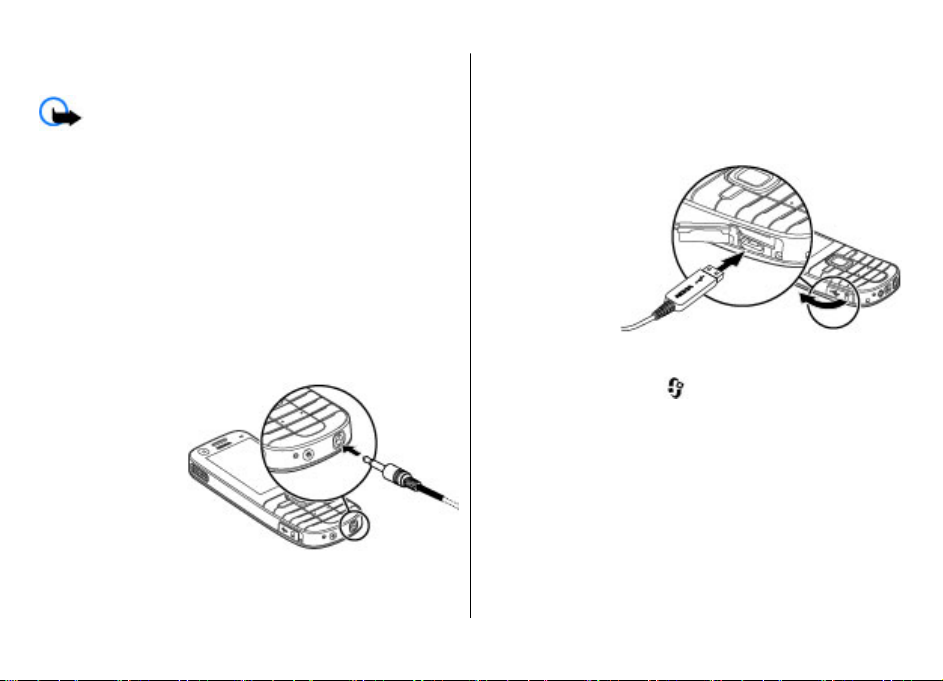
Vaš uređaj
U ovoj mapi možete pronaći dodatne programe, kao i
učitavati programe.
Važno: Instalirajte i koristite aplikacije i drugi softver
samo iz pouzdanih izvora, na primjer one sa ovjerom
aplikacije Symbian Signed ili one koje su prošle Java
Verified™ ispitivanje.
Priključivanje kompatibilnih slušalica sa mikrofonom
Nemojte povezivati uređaje koji stvaraju izlazni signal, jer to
može dovesti do oštećenja uređaja. Nemojte prikopčavati
nikakav izvor električnog napajanja na Nokia AV konektor.
Kada na Nokia AV konektor priključite neki vanjski uređaj ili
slušalice koje Nokia nije odobrila za korištenje s ovim
uređajem, posebno obratite pažnju na jačinu zvuka.
Priključivanje USB podatkovnog kabla
Za priključivanje kompatibilnog USB podatkovnog kabla na
USB priključak. Podatkovni kabl uvijek prvo povežite na vaš
uređaj, a zatim na drugi uređaj ili računar.
Za odabir
podrazumijevanog moda USB povezivanja ili promjenu
aktivnog moda odaberite
USB > USB connection mode i željeni mod.
Za odabir da li će se podrazumijevani mod automatski
aktivirati ili ne odaberite Ask on connection.
> Settings i Connectivity >
Traka
Provucite i pritegnite traku.
© 2009 Nokia. Sva prava zadržana. 18

3. Podrška
Pomoć u uređaju
Uređaj sadrži uputstva namijenjena da vam pomognu u
korištenju instaliranih programa.
Za otvaranje tekstova pomoći sa glavnog menija odaberite
> Settings > Help > Help i program čija uputstva
želite pročitati.
Po otvaranju programa, za pristup tekstovima pomoći za
trenutni prikaz odaberite Options > Help.
Prilikom čitanja uputstava, za promjenu veličine slova teksta
pomoći odaberite Options > Decrease font size ili
Increase font size.
Linkove za vezane teme možete naći na kraju teksta pomoći.
Ako odaberete podvučenu riječ, bit će prikazano kratko
objašnjenje. U tekstovima pomoći koriste se sljedeće oznake:
Podrška
Link za vezanu temu pomoći. Link za program o kojem
se radi.
Kada čitate uputstva, za prebacivanje između tekstova
pomoći i programa koji je otvoren u pozadini izaberite
Options > Show open apps. i željeni program.
My Nokia
My Nokia je besplatna usluga koja vam redovno šalje
tekstualne poruke koje sadrže savjete, trikove i podršku za
vaš Nokia uređaj. Ako je usluga My Nokia dostupna u vašoj
državi i podržana od strane davaoca usluga, uređaj vas poziva
da se pridružite usluzi My Nokia nakon što podesite vrijeme
i datum.
Za prijavu na uslugu My Nokia odaberite Accept i slijedite
uputstva prikazana na ekranu.
© 2009 Nokia. Sva prava zadržana. 19
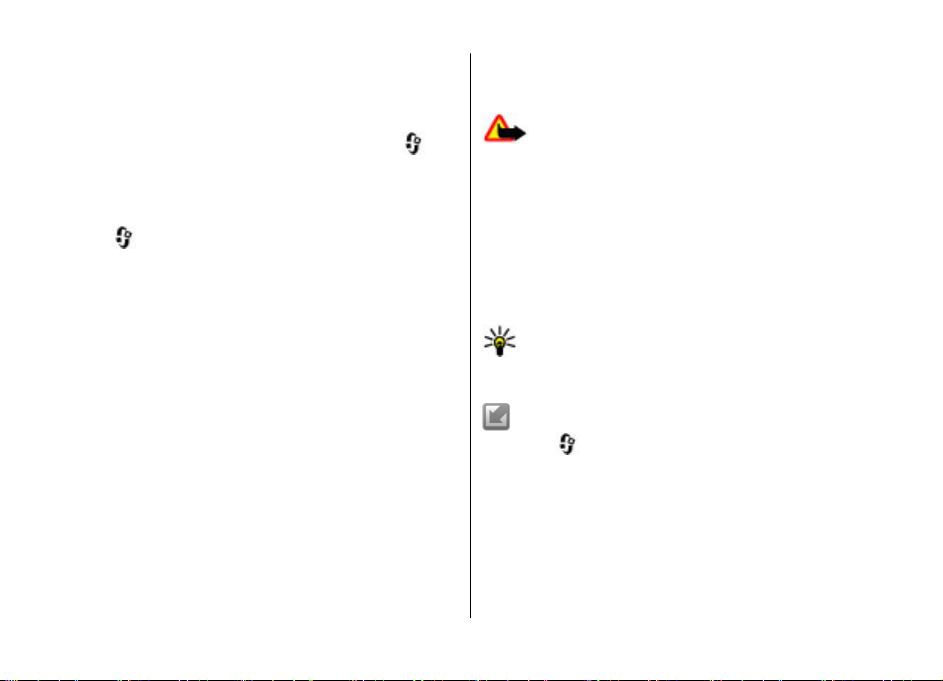
Podrška
Troškovi poziva se obračunavaju kada šaljete poruke za
prijavu ili odjavu.
Za odredbe i uslove pogledajte dokumentaciju priloženu uz
uređaj ili posjetite
Za odgađanje prijave na uslugu My Nokia odaberite
Applications > My Nokia. Nakon upućivanja pozivnice za
pridruživanje usluzi My Nokia pokreće se program za
podešavanje telefona.
Za odgađanje pokretanja programa za podešavanje telefona
odaberite
www.nokia.com/mynokia.
>
> Settings > Help > Phone setup.
Nokia podrška i kontaktne informacije
Za najnoviju verziju ovog vodiča, dodatne informacije,
sadržaje za učitavanje i usluge u vezi s Nokia proizvodima
pogledajte www.nokia.com/support ili lokalnu Nokia web
stranicu.
sistemom Microsoft Windows XP ili Vista, širokopojasni
pristup Internetu i kompatibilni podatkovni kabl za
povezivanje uređaja s računarom.
Upozorenje: đ Ako instalirate ažuriranje softvera, ne
možete koristiti ure
slučajeve dok se ne završi instalacija i dok se uređaj ponovo
ne pokrene. Prije nego što prihvatite instalaciju ažuriranja,
provjerite da li ste napravili rezervnu kopiju podataka.
Za dobijanje detaljnijih informacija i preuzimanje programa
Nokia Software Updater posjetite www.nokia.com/
softwareupdate ili lokalnu Nokia web stranicu.
Ako Vaša mreža podržava ažuriranja softvera preko mreže,
možete zatražiti i ažuriranja putem svog uređaja.
Savjet:Za provjeru verzije softvera u Vašem uređaju
unesite *#0000# na početnom ekranu.
aj čak ni za pozivanje službi za hitne
Ažuriranje softvera bežičnim putem
Ažuriranja softvera
Nokia može napraviti ažuriranja softvera koja nude nove
mogućnosti, poboljšane funkcije ili bolji rad uređaja. Možete
zatražiti ova ažuriranja preko programa Nokia Software
Updater za računar. Softverska ažuriranja možda neće biti
dostupna za sve proizvode ili njihove varijante. Najnovije
softverske verzije možda neće biti dostupne kod svih
operatora.
Za ažuriranje softvera uređaja potrebna Vam je aplikacija
Nokia Software Updater i kompatibilan računar s operativnim
Odaberite > Settings > SW update.
Koristeći Ažuriranje softvera (mrežna usluga) možete
provjeriti ima li dostupnih ažuriranja za softver ili programe
za vaš uređaj te ih učitati na uređaj.
Preuzimanj
velikih količ
Prije pokretanja ažuriranja provjerite da li je baterija uređaja
dovoljno napunjena ili prikopčajte punjač.
e ažuriranog softvera može obuhvatati prenos
ina podataka (mrežna usluga).
© 2009 Nokia. Sva prava zadržana. 20
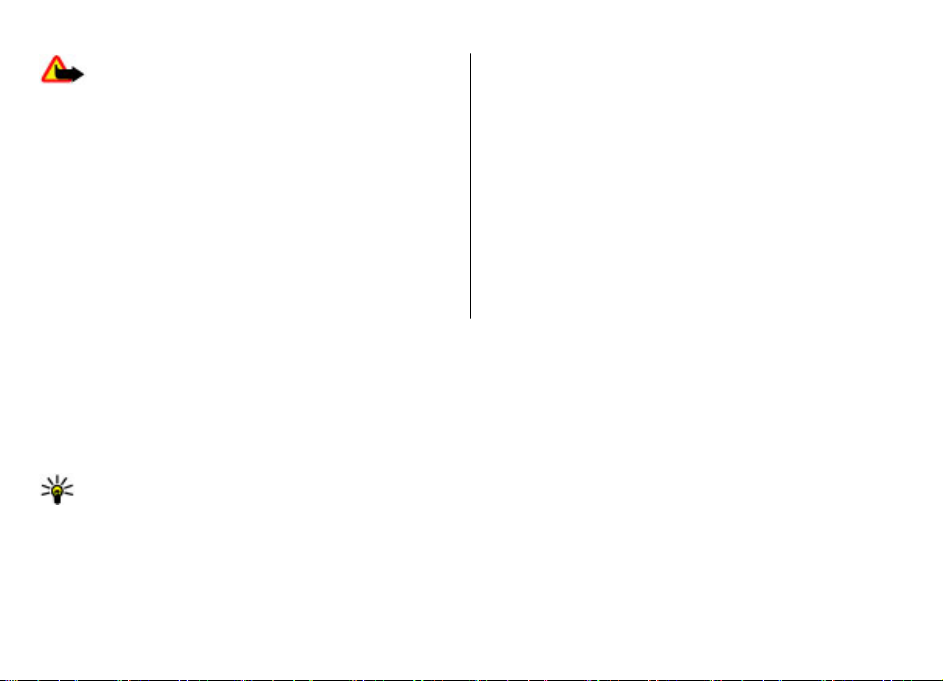
Upozorenj
možete koristiti ure
slučajeve dok se ne završi instalacija i dok se uređaj ponovo
ne pokrene. Prije nego što prihvatite instalaciju ažuriranja,
provjerite da li ste napravili rezervnu kopiju podataka.
Nakon ažuriranja softvera ili programa na vašem uređaju
koristeći Ažuriranje softvera upute ili pomoć vezani za
ažurirane programe u korisničkom priručniku možda više
neće biti aktuelni.
Odaberite Options i sa sljedećih:
● Start update — Za preuzimanje dostupnih ažuriranja. Za
uklanjanje ažuriranja koja ne želite učitati izaberite
odgovarajuća ažuriranja sa liste.
e: đ Ako instalirate ažuriranje softvera, ne
aj čak ni za pozivanje službi za hitne
4. Funkcije vezane za pozive
Govorni pozivi
Upućivanje poziva
Za upućivanje poziva unesite broj telefona, uključujući
pozivni broj mjesta i pritisnite tipku za poziv.
Savjet: Za međunarodne pozive dodajte znak + koji
mijenja međunarodni pristupni broj, unesite pozivni
broj države, pozivni broj mjesta (po potrebi izostavite
prvu 0) i broj telefona.
Za završetak poziva ili otkazivanje poziva pritisnite tipku za
kraj.
Funkcije vezane za pozive
● Update via PC — Za ažuriranje uređaja pomoću računara.
Ova opcija mijenja opciju Start update kada su ažuriranja
dostupna samo korištenjem programa za računar Nokia
Software Updater.
● View details — Za prikaz informacija o ažuriranju.
● View update history — Za prikaz statusa prethodnih
ažuriranja.
● Settings — Za promjenu podešavanja, kao što su zadana
pristupna tačka koja se koristi za učitavanje ažuriranja.
● Disclaimer — Za prikaz Nokia licencnog ugovora.
Za upućivanje poziva koristeći sačuvane kontakte otvorite
imenik. Unesite prvo slovo imena, pomaknite se na ime i
pritisnite tipku za poziv.
Za upućivanje poziva koristeći zapis poziva, pritisnite tipku
za poziv kako biste prikazali do 20 posljednjih brojeva koje
ste pozivali ili pokušali pozvati. Pomaknite se na željeni broj
ili ime i pritisnite tipku za poziv.
Za prilagođavanje jačine zvuka aktivnog poziva koristite
tipke za jačinu zvuka.
Za prebacivanje sa govornog poziva na video poziv odaberite
Options > Switch to video call. Uređaj završava govorni
poziv i upućuje video poziv prema primaocu.
© 2009 Nokia. Sva prava zadržana. 21
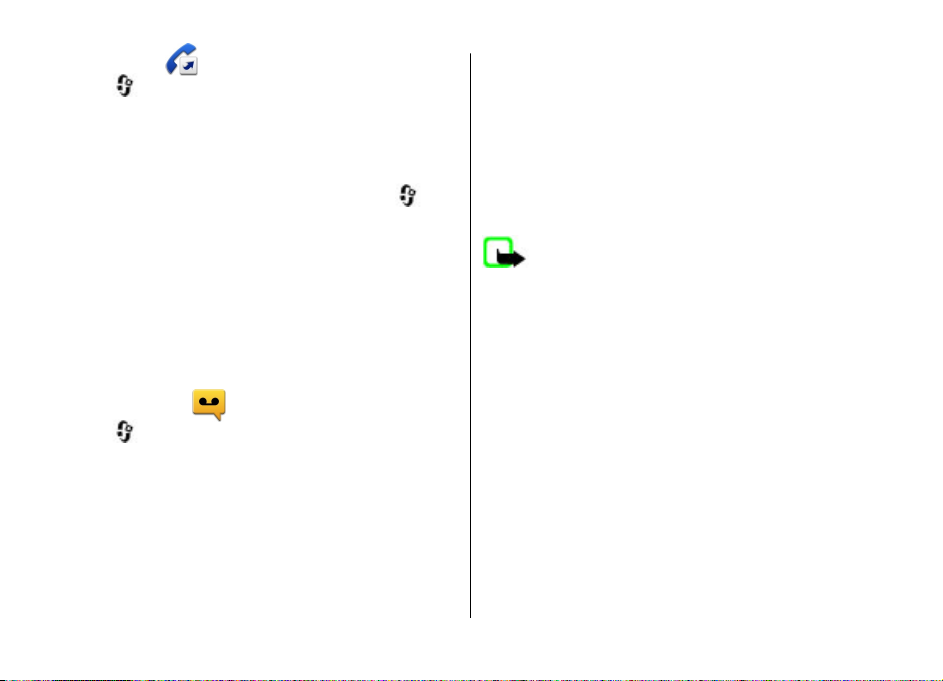
Funkcije vezane za pozive
Brzo biranje
Odaberite > Settings > Settings i Phone > Call >
Speed dialling.
Brzo biranje vam omogućava da uputite poziv tako da
pritisnete i držite brojčanu tipku u početnom ekranu.
Za aktiviranje brzog biranja odaberite On.
Za dodjelu brojčane tipke broju telefona odaberite
Settings > Speed dial. Pomaknite se do brojčane tipke (2 -
9) na ekranu i odaberite Options > Assign. Odaberite željeni
broj iz liste kontakata.
Za brisanje broja telefona koji je dodijeljen brojčanoj tipki,
pomaknite se do tipke za brzo biranje i odaberite Options >
Remove.
Za izmjenu broja telefona koji je dodijeljen brojčanoj tipki,
pomaknite se do tipke za brzo biranje i odaberite Options >
Change.
>
Govorna pošta
Odaberite > Settings > Call mailbox.
Kada prvi put otvorite program za govornu poštu (mrežna
usluga), bit će zatraženo da unesete broj svog pretinca
govorne pošte.
Za pozivanje pretinca govorne pošte pomaknite se na Voice
mailbox i izaberite Options > Call voice mailbox.
Za pozivanje pretinca video pošte pomaknite se na Video
mailbox i izaberite Options > Call video mailbox.
Za pozivanje pretinca sa početnog ekrana pritisnite i držite
1 ili pritisnite 1, a zatim tipku za poziv. Odaberite pretinac
koji želite pozvati.
Za promjenu broja pretinca odaberite pretinac i Options >
Change number.
Govorno biranje
Za upućivanje poziva izgovaranjem imena sačuvanog u listi
kontakata.
Napomena: Korištenje glasovnih komandi može biti
otežano u bučnim sredinama ili u hitnim slučajevima, zato se
nemojte oslanjati isključivo na biranje glasom u svim
situacijama.
1. Na početnom ekranu pritisnite i držite desnu izbornu
tipku. Oglašava se kratki ton, a Speak now se prikazuje.
2. Izgovorite ime kontakta kojeg želite birati. Ukoliko je
prepoznavanje govora bilo uspješno, prikazuje se lista
predloženih podudarnih stavki. Telefon reproducira
govornu komandu prve podudarne stavke na listi. Ako to
nije tražena komanda pomaknite se na neku drugu
stavku.
Upućivanje konferencijskog poziva
1. Za upućivanje konferencijskog poziva unesite broj
telefona učesnika i pritisnite tipku za poziv.
2. Kada učesnik odgovori odaberite Options > New call.
© 2009 Nokia. Sva prava zadržana. 22
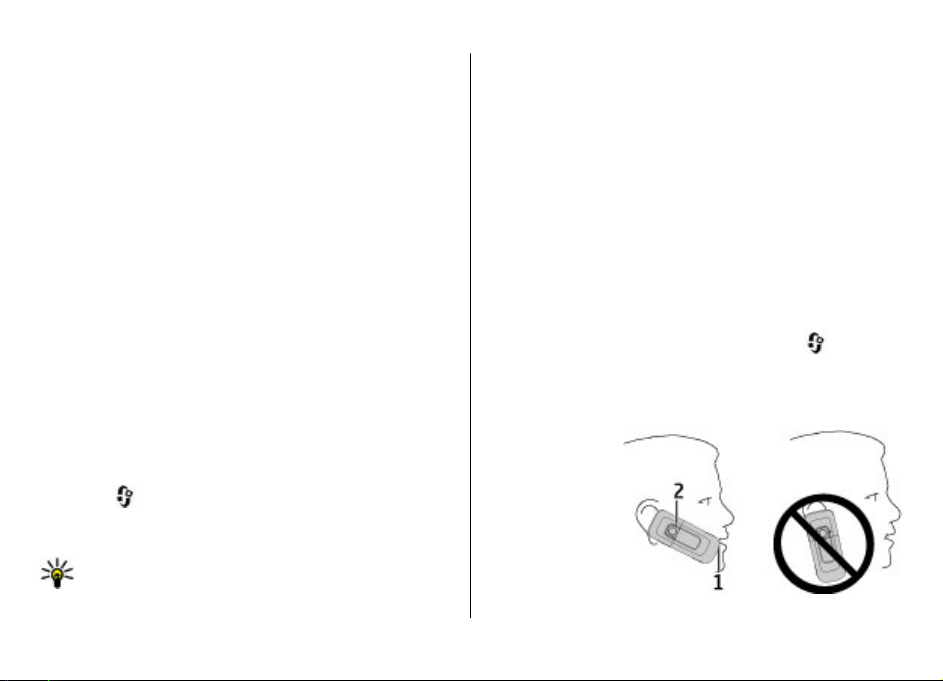
3. Kada telefonski poziv uputite svim učesnicima, izaberite
Options > Conference za sjedinjavanje poziva u
konferencijski poziv.
Za utišavanje mikrofona uređaja tokom poziva izaberite
Options > Mute.
Za uklanjanje učesnika iz konferencijskog poziva izaberite
Options > Conference > Drop participant i učesnika.
Za privatni razgovor sa učesnikom konferencijskog poziva
izaberite Options > Conference > Private i učesnika.
Odgovaranje na poziv
Za odgovaranje na poziv pritisnite tipku za poziv.
Za odbijanje poziva pritisnite tipku za kraj.
Za utišavanje tona zvona umjesto odgovaranja na poziv
odaberite Silence.
Kada imate aktivni poziv, a funkcija poziva na čekanju je
aktivirana (mrežna usluga), pritisnite tipku za poziv da
odgovorite na novi dolazni poziv. Prvi poziv se stavlja na
čekanje. Za završetak aktivnog poziva pritisnite tipku za kraj.
Registri poziva i prijenosa podataka
Odaberite > Log.
Za prikaz nedavno propuštenih, primljenih i upućenih poziva
odaberite Recent calls.
Savjet: Za prikaz pozvanih brojeva u početnom ekranu
pritisnite tipku za poziv.
Funkcije vezane za pozive
Za prikaz približnog trajanja upućenih i primljenih poziva za
vaš uređaj odaberite Call duration.
Za prikaz količine podataka prenesene paketnom
podatkovnom vezom odaberite Packet data.
Aktivna redukcija šuma
Šum iz okruženja se aktivno uklanja iz vašeg govora i sa
slušalice korištenjem tehnologije redukcije šuma sa dva
mikrofona.
Šumovi koje primi sekundarni mikrofon uklanjaju se iz
signala glavnog mikrofona u koji govorite. Ovo za rezultat
ima znatno bolji kvalitet prijenosa govora u bučnom
okruženju. Ova funkcija je uvijek aktivirana.
Osim toga, aktivnu redukciju šuma možete aktivirati i na
slušalici. Za aktiviranje ove funkcije odaberite
Settings > Settings i Phone > Call > Noise
cancellation.
Aktivna redukcija šuma nije dostupna ako je aktivan
handsfree mod ili zvučnik.
Za najbolje
rezultate u
redukciji šuma
uređaj držite tako
da je slušalica
prislonjena uz vaše
uho, a glavni
mikrofon (1)
usmjeren prema
>
© 2009 Nokia. Sva prava zadržana. 23

Funkcije vezane za pozive
ustima. Ne pokrivajte mikrofon (2) smješten na poleđini
uređaja.
Video pozivi
Upućivanje video poziva
Za upućivanje video poziva unesite broj telefona ili odaberite
primaoca sa liste kontakata i Options > Call > Video call.
Po pokretanju video poziva aktivira se video-kamera uređaja.
Ako se video-kamera već koristi, slanje video sadržaja će biti
onemogućeno. Ako primalac poziva ne želi da vam šalje video
sadržaj, statična slika će biti prikazana umjesto njega. Za
određivanje statične slike koja će se slati sa vašeg ure
umjesto video sadržaja odaberite
Settings i Phone > Call > Image in video call.
Za onemogućavanje slanja audio, video ili video i audio
sadržaja odaberite Options > Disable > Sending audio,
Sending video ili Sending aud. & video.
Za prilagođavanje jačine zvuka aktivnog video poziva
koristite tipke za jačinu zvuka.
Za korištenje zvučnika odaberite Options > Activate
loudspeaker. Za utišavanje zvučnika i korištenje slušalice
odaberite Options > Activate handset.
Za zamjenu mjesta slika odaberite Options > Swap
images.
Za zumiranje slike na ekranu odaberite Options > Zoom i
pomaknite se gore ili dolje.
> Settings >
đaja
Za završetak video poziva i upućivanje novog govornog
poziva istom primaocu odaberite Options > Switch to
voice call.
Primanje i odbijanje video poziva
Po prijemu video poziva, na ekranu se prikazuje .
Za odgovaranje na video poziv pritisnite tipku za poziv.
Prikazuje se Allow video image to be sent to caller?. Za
pokretanje slanja video sadržaja uživo odaberite Yes.
Ako ne aktivirate video poziv, čut ćete samo zvuk pozivaoca.
Zasivljeni ekran zamjenjuje video sadržaj. Za zamjenu
zasivljenog ekrana statičnom slikom snimljenom
fotoaparatom vašeg uređaja izaberite
Settings i Phone > Call > Image in video call.
Za završetak video poziva pritisnite tipku za kraj.
> Settings >
Podešavanja za pozive
Podešavanja za pozive
Odaberite > Settings > Settings i Phone > Call.
Odaberite neku od sljedećih opcija:
● Send my caller ID — Za prikazivanje vašeg broja telefona
osobi koju pozivate.
● Call waiting — Za podešavanje uređaja da vas
obavještava o dolaznim pozivima dok obavljate poziv
(mrežna usluga)
● Reject call with message — Za odbijanje poziva i slanje
tekstualne poruke pozivaocu.
© 2009 Nokia. Sva prava zadržana. 24
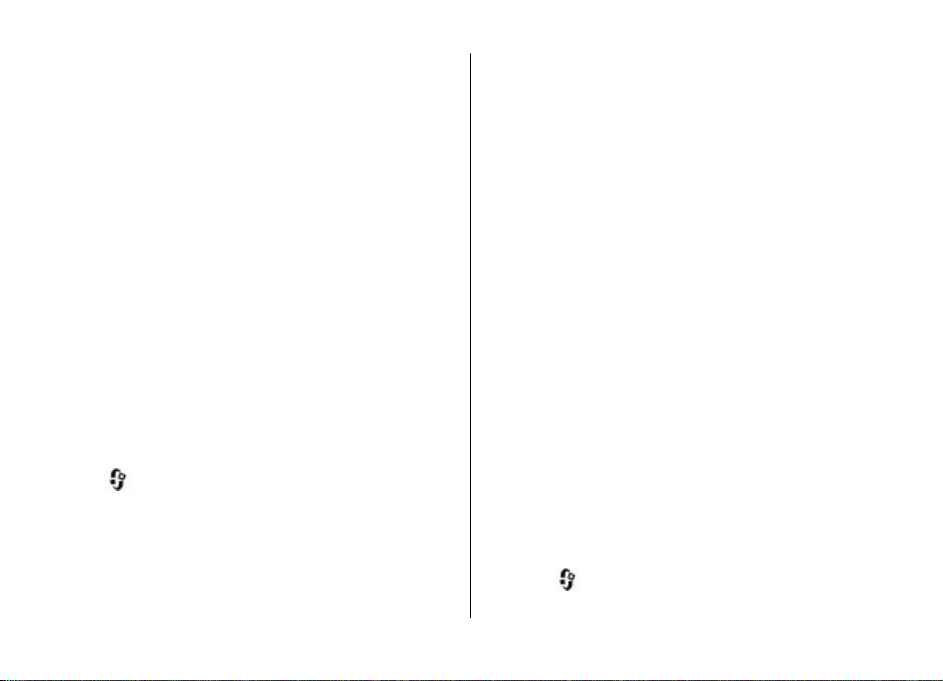
● Message text — Za pisanje standardne tekstualne poruke
koja se šalje kada odbijete poziv.
● Own video in recvd. call — Za dozvolu ili zabranu slanja
video signala tokom video poziva sa vašeg uređaja.
● Image in video call — Za prikaz statične slike ako se
tokom video poziva ne šalje video signal.
● Automatic redial — Za podešavanje uređaja da poziv
ponovi još maksimalno 10 puta nakon neuspješnog
pokušaja upućivanja poziva. Za zaustavljanje
automatskog ponovnog biranja pritisnite tipku za kraj.
● Show call duration — Za prikaz trajanja poziva dok je
poziv u toku.
● Summary after call — Za prikaz trajanja poziva nakon
završetka poziva.
● Speed dialling — Za aktiviranje brzog biranja.
● Anykey answer — Za aktiviranje odgovaranja sa svakom
tipkom.
● Noise cancellation — Za aktiviranje aktivne redukcije
šuma na slušalici.
● Contact search — Za aktiviranje pretraživanja kontakata
na početnom ekranu.
Preusmjeravanje poziva
Izaberite > Settings > Settings i Phone > Call
divert.
Za preusmjeravanje dolaznih poziva na pretinac govorne
pošte ili na drugi broj telefona. Za detalje obratite se svom
operateru mobilne telefonije.
Izaberite vrstu poziva koji će biti preusmjeravani i neku od
sljedećih opcija:
Funkcije vezane za pozive
● All voice calls ili All fax calls — za preusmjeravanje svih
dolaznih govornih ili faks poziva. Na pozive ne možete
odgovarati nego ih samo preusmjeravati na drugi broj;
● If busy — za preusmjeravanje dolaznih poziva ako imate
aktivan poziv;
● If not answered — za preusmjeravanje dolaznih poziva
nakon što uređaj zvoni utvrđeno vrijeme. Izaberite koliko
dugo će uređaj zvoniti prije preusmjeravanja poziva;
● If out of reach — za preusmjeravanje poziva kada je
uređaj isključen ili van dometa mreže;
● If not available — za preusmjeravanje poziva ako imate
aktivan poziv, ne odgovorate na poziv ili ako je uređaj
isključen ili van dometa mreže.
Za preusmjeravanje poziva na pretinac govorne pošte
izaberite vrstu poziva, opciju preusmjeravanja iOptions >
Activate > To voice mailbox.
Za preusmjeravanje poziva na drugi broj telefona izaberite
vrstu poziva, opciju preusmjeravanja iOptions > Activate >
To other number. Unesite broj ili izaberite Find za
preuzimanje broja sačuvanog u Imeniku.
Za provjeru trenutnog statusa preusmjeravanja pomaknite se
na opciju preusmjeravanja i izaberite Options > Check
status.
Za zaustavljanje preusmjeravanja pomaknite se na opciju
preusmjeravanja i izaberite Options > Deactivate.
Usluga zabrane poziva
Odaberite > Settings > Settings i Phone > Call
barring.
© 2009 Nokia. Sva prava zadržana. 25

Funkcije vezane za pozive
Možete zabraniti pozive koji se upućuju ili primaju na uređaj
(mrežna usluga). Za promjenu podešavanja potrebna vam je
lozinka za zabranu poziva od vašeg davaoca usluga. Zabrana
poziva se odnosi na sve vrste poziva.
Za zabranu poziva odaberite neku od sljedećih opcija:
● Outgoing calls — Za sprječavanje upućivanja govornih
poziva sa vašeg uređaja.
● Incoming calls — Za sprječavanje dolaznih poziva.
● International calls — Za sprječavanje poziva prema
stranim zemljama ili regijama.
● Incoming calls when roaming — Za sprječavanje
dolaznih poziva kada se nalazite van matične države.
● International calls except to home country — Za
sprječavanje poziva prema stranim državama ili regijama
uz dozvolu poziva prema matičnoj državi.
Za provjeru statusa zabrana govornih poziva odaberite opciju
zabrane i Options > Check status.
Za deaktiviranje svih zabrana govornih poziva odaberite
opciju zabrane i Options > Deactivate all barrings.
Za promjenu lozinke koja se koristi za zabranu govornih i faks
poziva odaberite Options > Edit barring password.
Unesite trenutni kod, a zatim dva puta unesite novi kod.
Lozinka za zabranu mora sadržavati četiri broja. Za detalje
obratite se svom davaocu usluga.
Mrežna podešavanja
Odaberite > Settings > Settings i Phone >
Network.
Za odabir mrežnog moda odaberite Network mode i Dual
mode, UMTS ili GSM. U dvojnim modu uređaj se automatski
prebacuje između mreža.
Savjet:Odabirom UMTS omogućuje se brži prijenos
podataka, ali je baterija dodatno opterećena i skraćuje
se njezino trajanje. U područjima koja su u dometu i
GSM i UMTS mreže odabir Dual mode može
prouzrokovati stalno prebacivanje sa jedne na drugu
mrežu, što takođe predstavlja dodatno opterećenje za
bateriju.
Za odabir operatora odaberite Operator selection i
Manual za odabir jedne od dostupnih mreža ili Automatic
da podesite uređaj da vrši automatski odabir mreže.
Za podešavanje uređaja da prikazuje oznaku kada se koristi
u mikrostaničnoj (MCN) mreži odaberite Cell info display >
On.
Dijeljenje video sadržaja
Zahtjevi za dijeljenje video zapisa
Za dijeljenje video zapisa potrebna je 3G veza. Za više
informacija o ovoj usluzi, dostupnosti 3G mreže i tarifama
vezanim za korištenje ove usluge obratite se svom operateru
mobilne telefonije.
Za korištenje dijeljenja video zapisa morate uraditi sljedeće:
● Uvjerite se da je vaš uređaj podešen za jedan-na-jedan
veze;
● Uvjerite se da imate aktivnu 3G vezu i da se nalazite unutar
dometa 3G mreže. Ako izađete iz 3G mreže tokom sesije
© 2009 Nokia. Sva prava zadržana. 26
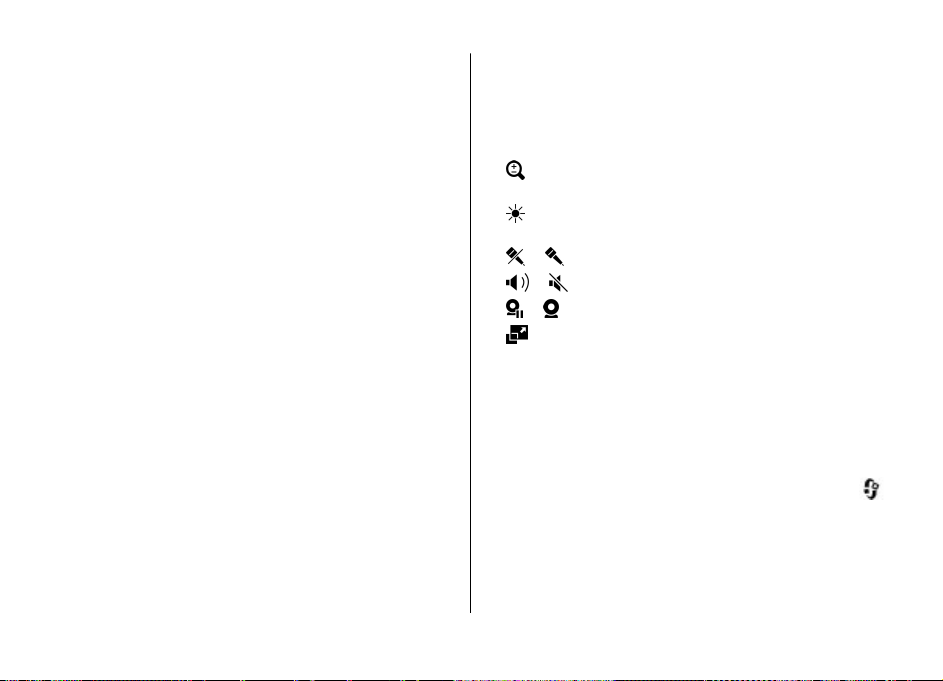
dijeljenja video zapisa, dijeljenje se prekida, a govorni
poziv nastavlja.
● Uvjerite se da su i pošiljalac i primalac registrirani na 3G
mreži. Ako pozovete nekoga u sesiju dijeljenja, a njegov
uređaj nije unutar dometa 3G mreže, odnosno on nema
instaliran program za dijeljenje video sadržaja ili
podešenu vezu jedan-na-jedan, takav primalac neće
primiti pozivnicu. Primit ćete poruku o grešci u kojoj se
navodi da primalac ne može prihvatiti pozivnicu.
Dijeljenje video sadržaja i video isječaka uživo
Tokom aktivnog govornog poziva odaberite Options >
Share video.
1. Za dijeljenje video sadržaja uživo tokom poziva odaberite
Live video.
Za dijeljenje video isječka odaberite Video clip i isječak
koji želite podijeliti.
Možda će biti potrebno da izvršite konverziju video isječka
u prikladan format kako biste ga mogli dijeliti. Ako vas
uređaj obavijesti da je potrebno izvršiti konverziju video
isječka, odaberite OK. Uređaj mora imati program za
uređivanje video zapisa kako bi konverzija bila moguća.
2. Ako primalac ima nekoliko SIP adresa ili brojeva telefona,
uključujući pozivni broj zemlje sačuvan na listi kontakata,
odaberite željenu adresu ili broj telefona. Ako SIP adresa
ili broj telefona primaoca nisu dostupni, unesite adresu
ili broj primaoca, uključujući pozivni broj zemlje, i
Funkcije vezane za pozive
odaberite OK za slanje pozivnice. Uređaj šalje pozivnicu
na SIP adresu.
Dijeljenje počinje automatski kada primalac prihvati
pozivn
icu.
Opcije tokom dijeljenja video zapisa
Za zumiranje video zapisa (dostupno samo
pošiljaocu).
Za podešavanje osvjetljenja (dostupno samo
pošiljaocu).
ili Za utišavanje i uključivanje zvuka mikrofona.
ili Za uključivanje i isključivanje zvučnika.
ili Za pauziranje i nastavak dijeljenja video zapisa.
Za prelazak na prikaz preko cij elog ekrana (dostupno
samo primaocu).
3. Za završetak sesije dijeljenja odaberite Stop. Za završetak
govornog poziva pritisnite tipku za kraj. Sa završetkom
poziva završava se i dijeljenje video zapisa.
Za čuvanje video sadržaja uživo koje ste podijelili odaberite
Yes kada to bude zatraženo. Uređaj vas obavještava o
memorijskoj lokaciji gd
određivanje preferirane memorijske lokacije izaberite
Settings > Settings i
Preferred saving memory.
Ako pristupite nekom drugom programu tokom dijeljenja
video isječka, dijeljenje će biti pauzirano. Za povratak na
prikaz za dijeljenje video sadržaja i nastavak dijeljenja na
početnom ekranu odaberite Options > Continue.
je je sačuvan video sadržaj. Za
> >Connection Video sharing
>
© 2009 Nokia. Sva prava zadržana. 27

Muzika
5. Muzika
Muziku i podcast epizode možete preslušavati i kada je
aktivan profil za rad van mreže.
mreže“, str.14.
Muzički plejer
Odaberite > Applications > Music player.
Koristeći Muzički plejer možete reproducirati muzičke
datoteke te kreirati i slušati liste pjesama. Muzički plejer
podržava formate datoteka kao što su MP3 i AAC.
Reproduciranje pjesme ili epizode podcasta
Za dodavanje svih dostupnih pjesama i podcasta u muzičku
biblioteku odaberite Options > Refresh library.
Za reprodukciju pjesme ili epizode podcasta odaberite
željenu kategoriju i pjesmu ili epizodu podcasta.
Za pauziranje reproducije pritisnite tipku za pomicanje; za
nastavak ponovno pritisnite tipku za pomicanje. Za
zaustavljanje reprodukcije pomaknite se prema dolje.
Za premotavanje unaprijed ili unazad pritisnite i držite desnu
ili lijevu tipku za pomicanje.
Za prelazak na sljedeću stavku pomaknite se desno. Za
povratak na početak stavke pomaknite se lijevo. Za prelazak
na prethodnu stavku ponovno se pomaknite ulijevo unutar 2
sekunde od pokretanja pjesme ili podcasta.
28
Vidite „Profil za rad van
Za izmjenu tona za reprodukciju muzike odaberite Options >
Equaliser.
Za izmjenu balansa i stereo slike ili pojačanje basova
odaberite Options > Audio settings.
Za prikaz vizualizacije tokom reprodukcije odaberite
Options > Show visualisation.
Za povratak na početni ekran i izlazak iz plejera koji radi u
pozadini pritisnite tipku za kraj.
Izgovori i pusti
Pustite muziku po želji izgovaranjem, na primjer, imena
izvođača.
Puštanje muzike
1. Da biste otvorili program Izgovori i pusti, pritisnite i držite
*.
2. Prilikom prvog pokretanja programa Izgovori i pusti,
nakon učitavanja novih pjesama na uređaj, za ažuriranje
govornih komandi odaberite Options > Refresh.
3. Kada se oglasi ton, izgovorite ime izvođača, ime izvođača
i naslov pjesme, naslov albuma ili naslov liste pjesama.
Uređaj držite oko 20 cm (8 inča) od usta i govorite
normalnim glasom. Ne pokrivajte mikrofon uređaja
rukom.
Govorne komande se temelje na metapodacima (imenu
izvođača i naslovu pjesme) o pjesmama u vašem uređaju.
© 2009 Nokia. Sva prava zadržana.
